Microsoft-tilin salasanan palauttaminen
Microsoft-tili on aiemmin nimeltään Windows LiveID. Se on sähköpostiosoitteen ja salasanan yhdistelmä, jonka avulla kirjaudut sisään palveluihin kuten Outlook.com, SkyDrive, Windows Phone tai Xbox LIVE. Voit myös käyttää Microsoft-tiliä kirjautumalla mihin tahansa tietokoneeseen, jossa on Windows 8.
Jos unohdat Microsoft-tilin salasanan, voit menettää pääsyn paitsi Windows 8 -tietokoneeseen myös paljon palveluita, kuten Outlook.com, SkyDrive, jne. Selvitä Microsoft-tilin salasanan palauttaminen seuraavissa kohdissa. Jos olet kadottanut Windows-salasanan, tarkista, miten Windowsin salasanan nollaus.

Microsoftin salasanan palauttaminen, kun unohdit sen
Windows-käyttäjille, jotka käyttävät Microsoft-tiliäWindows 8 -tietotiedot, voit helposti palauttaa kadonneen Windows 8-salasanasi mistä tahansa selaimesta, mihin tahansa tietokoneeseen tai laitteeseen, mukaan lukien älypuhelimesi. Tämä johtuu siitä, että Microsoft hallinnoi näitä tilejä verkossa.
- 1. Käy tietokoneessa, älypuhelimessa tai missä tahansa laitteessa, jossa on Internet-yhteys, Microsoft-tilin salasanan nollaus-sivu: https://account.live.com/password/reset
- 2.Täytä Microsoft-tilikenttään tyhjä, jonka sähköpostiosoite on Microsoft-tili. Jos et ole varma, mitä sähköpostia se on, käynnistä tietokone ja näet sen kirjautumisnäytössä.
Täytä toinen tyhjä näkyvillä olevalla tekstillä ja napsauta tai kosketa Seuraava-painiketta. Tämä koskee turvatarkastusta.
- 3. Sitten tulee toinen näyttö, joka antaa sinulle kolme vaihtoehtoa: Lähetä minulle palautuslinkki, lähetä koodi puhelimeeni ja en voi käyttää mitään näistä vaihtoehdoista.

A. Lähetä minulle palautuslinkki
Jos valitsit Sähköpostitse minulle palautuslinkin, näyttöön tulee yksi tai useampi sähköpostiosoite, jonka olet aiemmin liittänyt Microsoft-tiliisi.
Siirry seuraavaan ja saat näyttöön näytönolet lähettänyt salasanan palautuslinkin näihin sähköpostiosoitteisiin. "Tarkista sähköpostitilisi ja avaa Microsoft-tilin tiimiltä sähköposti. Napsauta salasanan palautuslinkkiä, joka sisältyy tähän sähköpostiosoitteeseen palauttaaksesi Microsoft-tilin salasanan.
B. Lähetä koodi puhelimeen
Valitsit tämän vaihtoehdonPuhelinnumero, johon olet liittynyt Microsoft-tiliisi Tämä koodi on saatavilla joko tekstiviestillä tai puhelinsoitolla Kun olet saanut koodin, kirjoita se "Anna koodi" -kenttään ja paina Lähetä.
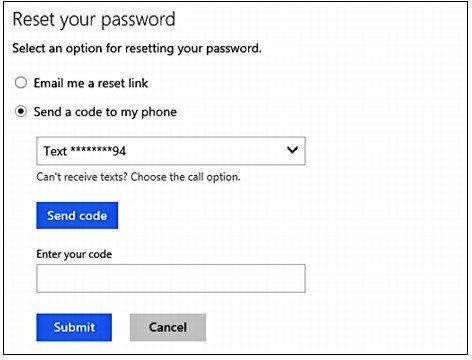
C. En voi käyttää mitään näistä vaihtoehdoista
Jos kumpikaan yllä olevista vaihtoehdoista ei toimi,tämä vaihtoehto voisi olla viimeinen keino. Napsauta tätä vaihtoehtoa ja kirjoita sitten Microsoft-tilisi sähköpostiosoitteesi Sähköpostiosoite-kenttään ja anna vaihtoehtoinen sähköpostiosoite, jonka Microsoftin tukitiimi voi saavuttaa.
Sitten näyttöön tulee PalautaMicrosoft-tilisivu, johon sinun tulee syöttää ja lähettää tiedot. Odota sitten sähköpostiviesti Microsoft-tiliryhmältä ja napsauta salasanan palautuslinkkiä sähköpostissa saadaksesi uuden salasanasi.
Windows 8 -käyttäjille, jotka käyttävät paikallista tiliä, nevoisi myös luottaa Windows Password Reset -työkaluun, jos he unohtavat Windows-salasanan. Tämä työkalu voisi olla erittäin hyödyllinen varsinkin silloin, kun sinulla ei ole internet-yhteyttä, ja yllä oleva menetelmä ei toimi.
Microsoftin salasanan palauttaminen, jos muistat sen vielä
Voit estää tietokoneesi hakkeroinnin estämällä Microsoft-tilisi salasanan tai muuttamalla sitä säännöllisesti, eli joka toinen kuukausi. Tämä kestää vain muutaman minuutin.
Windows 8: lle
- 1. Kirjaudu Windows 8: een, napsauta profiilikuvaketta ja valitse avattavasta valikosta Tiliasetukset. Näyttöön tulee tilin asetussivu.
- 2. Etsi salasana ja tietoturvaryhmä ja valitse sitten Vaihda salasana.

3. Anna nykyinen salasana ja uusi salasana. Vahvista uudelleen kirjoittamalla uusi salasana.
Valinnainen: Voit valita valintaruudun "Tee minut vaihtamaan salasanani 72 päivän välein" -kohdan vieressä. Microsoft muistuttaa sinua, kun on aika vaihtaa salasanasi.- 4. Valitse Tallenna. Salasanasi muuttuu.
Kaikki Windows-käyttöjärjestelmä, jossa on Microsoft-tili
- 1. Siirry Microsoft-tilille kirjautumalla verkkosivustoon ja kirjaudu sisään sähköpostiosoitteesi ja tilisi salasanan avulla.
- 2. Napsauta Salasana ja tietoturva -osiossa olevaa Vaihda salasana -linkkiä.
- 3. Kirjoita nykyinen salasana ja anna uusi salasana sekä Uusi salasana että vahvista salasana kirjoittamalla se uudelleen. Tallenna lopuksi salasana.
Nyt sinun on oltava kristallinkirkas siitä, miten Microsoft-tilin salasana voidaan palauttaa ja muuttaa. Pidä nämä vinkit mielessäsi, jos tarvitset niitä joskus.









